Рабочие процессы SharePoint — это предварительно запрограммированные мини-приложения, которые оптимизируют и автоматизируют широкий спектр деловых процессов — от сбора подписей, отзывов и утверждений для плана или документа, чтобы отслеживать текущее состояние процедуры. Рабочие процессы SharePoint предназначены для экономии времени и усилий и для обеспечения единообразия и эффективности задач, которые вы выполняете на регулярной основе.
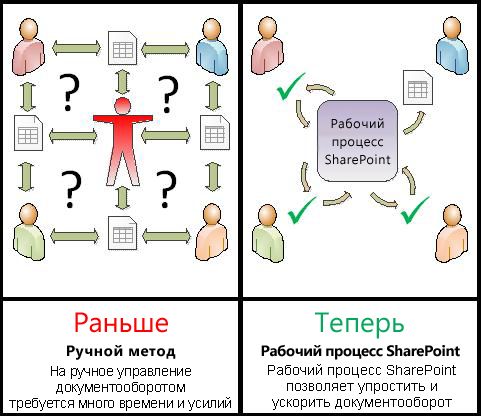
Эта статья содержит сведения о предварительно программируемых рабочих процессах, которые входят в состав SharePoint 2010, для которого вы выбираете параметры в форме связи при добавлении версий для использования в списках, библиотеках и целых семействах веб-сайтов.
Кроме того, с помощью SharePoint Designer и других приложений можно вносить более сложные изменения в эти включаемые типы рабочего процесса, а также создавать собственные пользовательские рабочие процессы с нуля. Дополнительные сведения об этих процессах можно найти в статье Введение в разработку и настройку рабочих процессов.
В этой статье вы узнаете, как узнать весь набор включенных рабочих процессов.
Если вы предпочитаете пропускать инструкции для определенного рабочего процесса с подробными инструкциями, вы увидите ссылки на все разделы в разделе "что если", с помощью которых можно создать ссылку из приведенного ниже оглавления.
Что нужно узнать?
-
Какие процессы можно автоматизировать с помощью рабочего процесса SharePoint?
-
Утверждение (перенаправление документа или элемента на утверждение или отклонение)
-
Сбор отзывов (направление документа или элемента для получения отзывов)
-
Сбор подписей (направление документа, книги или формы для цифровых подписей)
-
Утверждение ликвидации (Управление сроком действия документов и хранением)
-
Три состояния (отслеживание вопросов, проектов и задач с помощью трех штатов или стадий)
-
-
Кто может добавлять и запускать рабочие процессы SharePoint?
-
Можно ли создавать собственные пользовательские рабочие процессы SharePoint?
Что такое рабочий процесс SharePoint?
Возможно, вы уже знаете, что такое блок-схема. Это графическая карта процесса с инструкциями о том, что происходит на каждом этапе.
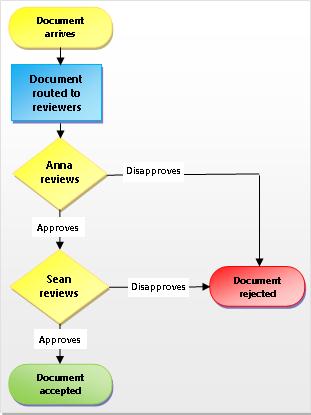
Рабочий процесс SharePoint похож на автоматическую блок-схему, которая занимает много труда, гуессворк и случайность из ваших стандартных рабочих процессов.
Например, рассмотрим на рисунке процесс утверждения документа. Выполнение этого процесса вручную может означать большое количество проверок и отслеживание, пересылку документов и отправку напоминаний, а также выполнение каждой из этих задач или одного или нескольких коллег. Это означает большое количество дополнительной работы и (возможно, еще хуже) постоянный поток перерывов.
Но при использовании рабочего процесса утверждения документов SharePoint для выполнения процесса все эти проверки, а также уведомления и уведомления, а также уведомления и пересылка выполняются в рабочем процессе автоматически. Если кто-то заполнит выполнение задачи или возникли какие-либо другие Хитч, большая часть включенных рабочих процессов создаст уведомление, чтобы сообщить о нем. Никто из группы не должен заблаговременно отслеживать процесс — так как в рабочем процессе SharePoint процесс всегда отслеживается самим собой.
И работать с рабочим процессом SharePoint очень просто. Выберите нужный тип рабочего процесса, укажите параметры, которые будут работать лучше всего в вашей ситуации, а затем подождите, пока SharePoint. И разумеется, вы можете в любое время отменить или завершить рабочий процесс.
Какие процессы можно автоматизировать с помощью рабочего процесса SharePoint?
Каждый из типов рабочих процессов, включенных в SharePoint, действует в качестве шаблона. Вы добавляете версию рабочего процесса для одного списка или библиотеки или для всего семейства веб-сайтов с помощью формы инициации для указания нужных параметров и вариантов выбора для этой версии — от того, в каком рабочем процессе назначаются задачи, крайние сроки задач, как это сделать. Рабочий процесс можно запустить и получить инструкции, которые будут включены в уведомления о задаче и т. д.
В SharePoint 2010 имеется пять предварительно запрограммированных типов рабочих процессов.
Примечание: В SharePoint Server 2010 и с помощью SharePoint Online для Office 365 для предприятий включены все пять следующих типов рабочих процессов. Однако при использовании SharePoint Online для Office 365 для малых предприятий и профессионалов в него включается только тип рабочего процесса с тремя состояниями.
Утверждение (перенаправление документа или элемента на утверждение или отклонение)

Вы также можете использовать рабочий процесс утверждения для управления утверждением контента в списке или библиотеке
Чтобы получить дополнительные сведения, а также пошаговые инструкции, ознакомьтесь со статьей Общие сведения о рабочих процессах утверждения.
(Кроме того, вы также можете использовать тот же тип рабочего процесса, что и на сайтах веб-публикации, в рабочем процессе утверждения публикации.)
Сбор отзывов (направление документа или элемента для получения отзывов)

В рабочем процессе сбора отзывов все отзывы от участников для владельца рабочего процесса консолидируются в виде записи процесса проверки.
Для получения дополнительных сведений и пошаговых инструкций ознакомьтесь со статьей Общие сведения о рабочих процессах сбора отзывов.
Сбор подписей (направление документа, книги или формы для цифровых подписей)

Обратите внимание, что рабочий процесс сбор подписей работает только с документами Word, книгами Excel и формами AMD InfoPath.
Чтобы получить дополнительные сведения, а также пошаговые инструкции, ознакомьтесь со статьей Общие сведения о рабочих процессах сбора подписей.
Утверждение ликвидации (Управление сроком действия документов и хранением)

Когда рабочий процесс утверждения ликвидации запускается, он создает задачи рабочего процесса утверждения ликвидации для определенных документов и элементов в списке задач для рабочего процесса. Так как скорее всего, Рабочий процесс утверждения ликвидации может создавать большое количество задач (особенно если оно запускается автоматически по истечении срока действия элементов), Рабочий процесс утверждения ликвидации предлагает поддержку выполнения массовых задач, чтобы записи руководители и другие уполномоченные пользователи могут обрабатывать большое количество элементов для удаления за один шаг.
Вы можете настроить рабочий процесс утверждения ликвидации для совместной работы с помощью функции политики срока действия в политике управления сведениями, чтобы рабочий процесс начинаться автоматически каждый раз, когда истекает срок действия документа или элемента на сайте.
Три состояния (отслеживание вопросов, проектов и задач с помощью трех штатов или стадий)

При каждом переходе между состояниями рабочий процесс назначает задачу пользователю и отправляет ему уведомление по электронной почте о задаче. После завершения этой задачи рабочий процесс обновляет состояние элемента и продвигается в следующем состоянии. Рабочий процесс с тремя состояниями предназначен для работы с шаблоном списка отслеживания проблем, но его можно использовать со списком, содержащим один столбец выбора с тремя или более значениями.
Чтобы получить дополнительные сведения, а также пошаговые инструкции, ознакомьтесь со статьей Использование рабочего процесса с тремя состояниями.
Кто может добавлять и запускать рабочие процессы SharePoint?
Чтобы добавить или запустить рабочий процесс, необходимо иметь соответствующее разрешение для списка, библиотеки или семейства веб-сайтов, в котором выполняется рабочий процесс.
-
Добавление рабочего процесса По умолчанию для добавления рабочего процесса необходимо разрешение на управление списками. (Группа "владельцы" имеет разрешение "Управление списками" по умолчанию; группа "участники" и группа "Посетители" — нет.
-
Запуск рабочего процесса Кроме того, по умолчанию необходимо разрешение на изменение элементов, чтобы запустить уже добавленный рабочий процесс. (Группа "участники" и группа "владельцы" имеют разрешение на изменение элементов по умолчанию, а группа "Посетители" — нет.
Кроме того, владельцы могут настроить определенные рабочие процессы таким образом, чтобы они могли быть запущены только членами группы "владельцы".
Как добавить и запустить рабочий процесс SharePoint?
На приведенной ниже схеме представлено общее представление основных этапов планирования, добавления, запуска и изменения рабочего процесса SharePoint. Отдельные разделы в каждом из шагов, указанных ниже.
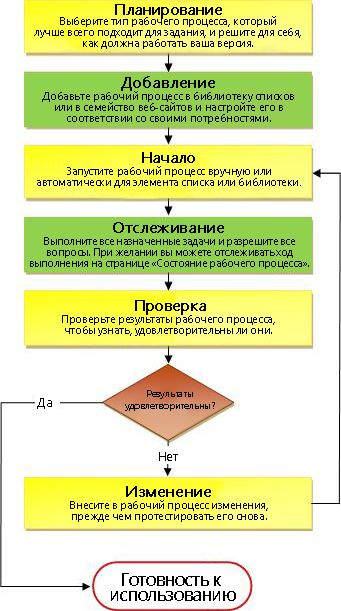
Планирование убедитесь, что вы знаете, какие параметры вам нужны, и какая информация должна быть доступна, когда вы используете форму интиатион, чтобы добавить свою версию рабочего процесса.
-
Изучить Узнайте, какие типы рабочих процессов будут выполнять задание.
-
Добавить. Чтобы добавить свою версию рабочего процесса в список, библиотеку или семейство веб-сайтов, заполните форму запуска.
-
Начального Запустите новый рабочий процесс, как вручную, так и автоматически, для документа или другого элемента в списке или библиотеке. (Если вы запускаете его вручную, вы можете изменить некоторые параметры формы связи рабочего процесса в кратком наборе формы запуска .) При запуске рабочего процесса создаются задачи, отправляются уведомления и начинают отслеживаться действия и события.
-
Монитор Во время выполнения рабочего процесса вы можете просмотреть страницу "состояние рабочего процесса", чтобы увидеть, какие задачи выполнены и что произошли другие действия. При необходимости вы можете настроить текущие и будущие задачи здесь, а также отменить или завершить рабочий процесс.
-
Рецензирование После завершения выполнения на странице "состояние рабочего процесса" можно просмотреть весь журнал. Кроме того, на странице "состояние" можно создавать статистические отчеты на основе общей производительности этого рабочего процесса.
-
<c0><c1>Изменить</c1></c0>. Если рабочий процесс работает не так, как вы хотите, вы можете открыть исходную форму связи, которую вы использовали для ее добавления, и внести в нее изменения.
Можно ли создавать собственные пользовательские рабочие процессы SharePoint?
Если вам необходима более гибкая гибкость с помощью встроенного рабочего процесса, вы можете настроить ее в дальнейшем с помощью такого средства, как SharePoint Designer. Вы также можете создать собственный исходный рабочий процесс с нуля.
С помощью конструктора рабочих процессов вы создаете правила, связывающие условия и действия с элементами в списках и библиотеках SharePoint. Изменения элементов в списках или библиотеках вызывают действия в рабочем процессе.
Например, вы можете спроектировать рабочий процесс, который запускает дополнительный рабочий процесс утверждения, если стоимость элемента превышает определенную сумму.
Вы также можете определить рабочий процесс для набора связанных документов. Например, если рабочий процесс связан с библиотекой документов или отфильтрован по типу контента документа, появится группа контекстных действий для наборов документов. Набор документов — это новая функция в SharePoint Server 2010, позволяющая группе документов обрабатываться как единый блок, поэтому действие рабочего процесса для набора документов будет выполняться для каждого элемента в этом наборе документов.
Дополнительные сведения можно найти в разделе Введение в разработку и настройку рабочих процессов.
Что дальше?
Ознакомьтесь со следующими статьями, чтобы получить подробные инструкции по работе с включенными типами рабочих процессов.
Кроме того, если вы хотите внести Дополнительные изменения в любые базовые включаемые типы рабочего процесса — Помимо того, что можно сделать с помощью формы связи, а также если вы хотите создать собственный исходный процесс с нуля, ознакомьтесь со статьей Общие сведения о разработке и настройке рабочих процессов.










